Wenn Sie mit VPNs vertraut sind, verwenden Sie möglicherweise bereits eines von Ihrem PC, Ihrem Telefon oder Ihrem Tablett und lassen es von dort aus vollständig konfigurieren. Eine Möglichkeit, ein VPN zu nutzen, ist genau das: Konfigurieren Sie es individuell von jedem Gerät, das Sie verbinden möchten. Es ist aber auch möglich, es direkt auf Ihrem Router installiert zu lassen, so dass der gesamte Datenverkehr in Ihrem Netzwerk über das VPN läuft, ohne dass Sie auf den anderen Geräten etwas anderes konfigurieren müssen. Ich habe eine Frage wie: Wie lege ich eine VPN auf meinen Router? Perfekt! Im Folgenden erklären wir Ihnen, wie Sie ein VPN auf einem Router installieren.
Was ist ein VPN?
Ein VPN ist ein virtuelles privates Netzwerk (Virtual Private Network), das es einem Benutzer ermöglicht, jedes seiner Geräte in verschlüsselter Form mit einem externen Server zu verbinden. Wenn diese Verbindung hergestellt wird, wird der Datenverkehr zwischen diesem Benutzer und dem Web vollständig von diesem Server aus abgewickelt. Dies hat viele Vorteile in Bezug auf Sicherheit, Privatsphäre und Schutz von Geräten sowie die Möglichkeit, eine IP in einem anderen Land als dem Ihren zu nutzen. Deshalb entscheiden sich immer mehr Menschen dafür, ihre Verbindung über ein VPN umzuleiten.
Warum den VPN-Router installieren?
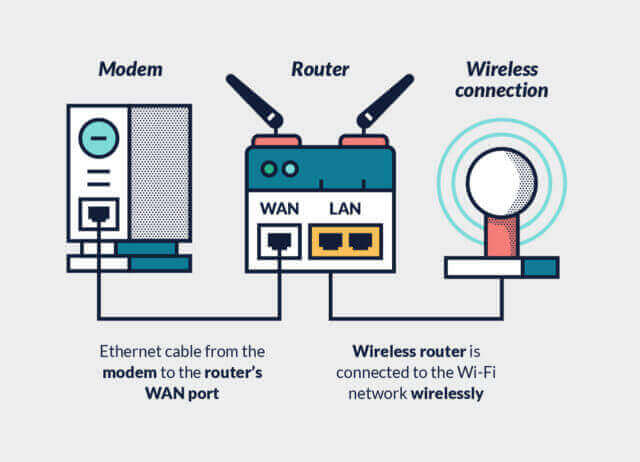
Wenn Sie mehrere Geräte gleichzeitig an dasselbe VPN anschließen möchten, ist es einfacher, es auf dem Router installiert zu lassen und nur einmal zu konfigurieren. Auf diese Weise greift der Rest Ihrer Geräte – Ihr PC oder Mac, Ihre Telefone, Ihr Tablett – normal und ohne zusätzliche Konfiguration auf das Netzwerk Ihres Routers zu und verbindet sich automatisch mit dem VPN.
Kann ein VPN auf jedem Router installiert werden?
In den meisten Fällen. Es hängt von den Spezifikationen der einzelnen Router ab. Für diesen Artikel haben wir uns für die Zusammenarbeit mit dem NordVPN VPN entschieden, das insbesondere ASUS-Router empfiehlt, aber auch mit vielen anderen Herstellern sehr gut funktioniert. Hier ist eine Liste der von NordVPN empfohlenen Router. Siehst du deine in der Liste oder hast du jemand anderen, der diese Art von Konfiguration erlaubt? Perfekt! Dann können Sie die Installation starten.
1. Zugriff auf die Router-Zugangsseite
Das erste, was Sie tun müssen, um das VPN zu installieren, ist, auf die Konfigurationsseite Ihres Routers zuzugreifen. Sie können dies über den Webbrowser Ihres PCs oder Macs tun, sofern diese über ein Wi-Fi- oder LAN-Kabel mit Ihrem Netzwerk verbunden sind. Die spezifische Adresse Ihres Routers variiert je nach Hersteller, obwohl sie in den meisten Fällen 192.168.0.1, 192.168.1.1 oder 192.168.2.1 lautet. Sie werden sicherlich nach einem Passwort für den Zugriff gefragt. Wenn Sie es noch nicht angepasst haben, wird es wahrscheinlich unter dem Gerät oder einfach nur dem Admin angezeigt. Wenn du es nicht bekommst, kannst du die Telefonnummer deines Providers anrufen und sie überprüfen.
2. Zugriff auf die VPN-Optionen
Hast du das Passwort schon? Perfekt. Wenn Sie auf die Router-Konfigurationsoptionen zugegriffen haben, suchen Sie nach den VPN-Konfigurationsoptionen. Auch hier variiert der Standort je nach Hersteller, obwohl Sie ihn oft unter “Erweiterte Optionen” finden, wie es bei ASUS-Routern der Fall ist.
3. Geben Sie Ihre NordVPN-Daten ein
Sobald Sie die VPN-Optionen erreicht haben, geben Sie Ihre NordVPN-Serverdaten ein, einschließlich Ihres Benutzernamens und Passworts. Diese Informationen werden von NordVPN zur Verfügung gestellt, wenn Sie sich für seine Dienste registriert haben. Wenn du noch kein Konto bei NordVPN hast, kannst du dir eines auf deren Website anlegen.
4. Konfigurieren Sie die OpenVPN des Servers, den Sie verwenden möchten.
Als nächstes müssen Sie die OpenVPN-Konfigurationsdateien herunterladen, die dem von Ihnen gewählten Server entsprechen. OpenVPN ist eine für VPNs entwickelte Open-Source-Software, die die Konfiguration für verschiedene Unternehmen erleichtert. Im speziellen Fall von NordVPN können Sie über diesen Link auf seine OpenVPN-Dateien zugreifen. Sie müssen sie installieren, indem Sie die entsprechende.ovpn-Datei in der Registerkarte hochladen, die Ihren Router über das VPN-Konfigurationsmenü anzeigt.
5. NordVPN DNS-Server konfigurieren
Wenn Sie dies getan haben, ist es an der Zeit, auf den WAN-Bereich der Router-Konfiguration zuzugreifen und die DNS-Server Ihres VPN einzugeben. Im Falle von NordVPN sind die Server in der Regel 103.86.96.100 und 103.8699.100, aber wenn Sie ihre Adressen aktueller wissen müssen, können Sie sie auf der NordVPN-Website überprüfen.
6. Aktivieren Sie Ihr VPN
Wenn du alle diese Schritte befolgt hast, solltest du jetzt alles fast fertig haben. Wenn Sie zur Registerkarte VPN-Konfiguration Ihres Routers zurückkehren, steht Ihnen ein neues VPN zur Verfügung, das Sie aktivieren können. Sobald Sie dies tun, wird Ihr VPN ausgeführt und der gesamte Datenverkehr zwischen Ihrem Router und dem Web wird über den NordVPN-verschlüsselten Server geleitet. Und wenn Sie es irgendwann deaktivieren wollen, müssen Sie nur noch einmal auf dieses Menü zugreifen und es tun.
Haben Sie noch Fragen?
Möglicherweise hattest du bei einem Schritt Probleme oder Fragen, die du überhaupt nicht lösen konntest. Machen Sie sich keine Sorgen! Es gibt immer Ressourcen, die dir helfen, es zu lösen.
Wenn Sie Probleme hatten, das VPN-Konfigurationsmenü Ihres Routers zu finden, können Sie dessen Bedienungsanleitung konsultieren oder auf die Website des Herstellers zugreifen. Im Falle von ASUS verfügen sie auch über einen ausgezeichneten Online-Assistance-Service, der Ihnen bei allem, was Sie brauchen, gerne weiterhilft.
Wenn Ihnen Daten zu Ihrem NordVPN-Konto oder Ihren VPN-Konfigurationsoptionen fehlen, haben Sie auch ein Hilfecenter, das Ihnen bei Fragen gerne zur Seite steht. Parallel dazu können Ihnen auch die Tutorials, die NordVPN Ihnen zur Konfiguration Ihres VPN zur Verfügung stellt, helfen.
Wenn Sie Schwierigkeiten bei der Installation der OpenVPN-Dateien hatten, steht Ihnen dieses umfangreiche Support-Panel zur Verfügung, in dem Sie die häufigsten auftretenden Fragen einsehen können. Und wenn Ihre Frage nicht in der Liste erscheint, können Sie auch ein Ticket anfordern, um den Support direkt zu kontaktieren.